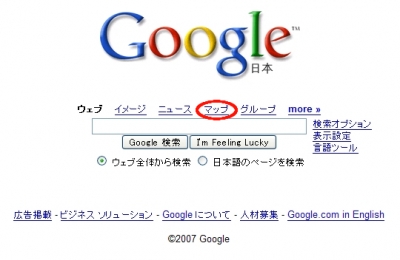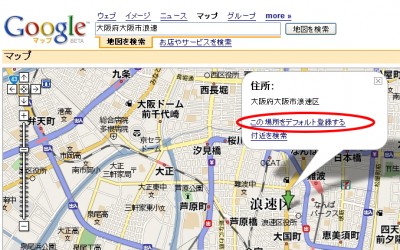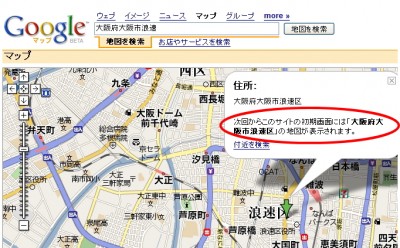公式サイト:Googleマップ
Googleマップは、「引越し先の物件候補の下見」、「ビジネスで営業先の候補地選定」、など使い方次第ではとても便利だ。またお店の検索などは、目的地までの道や周辺駅を確認したりするのに力を発揮する。使えるようになればアナログな地図より便利だし、情報量も多い。
そんなGoogleマップの基本的な使い方を紹介する。
Googleマップへアクセスしよう
Googleマップへアクセスするには、Gogleトップページで「マップ」をクリックする。もしくは「http://maps.google.co.jp/」へアクセスする。
基本操作
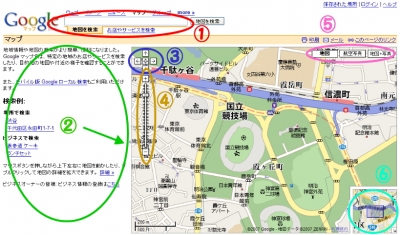
①検索ボックス
住所やキーワードで検索すると関連する場所が表示される。
②サブ画面
検索結果の候補などが表示される。矢印の先にあるボタンで隠す(地図表示領域を大きくする)ことができる。
③地図移動ボタン
上下左右に移動できる。マウスで地図画面を選択して地図をスクロールすることもできる。⑥のスクロール画面を使って移動することもできる。
真ん中のボタンを押すと、直前の検索結果に戻る。
④拡大縮小バー
+で拡大、-で縮小できる。マウスのホイールを使って拡大縮小することもできる。
⑤表示形式選択ボタン
表示形式を選択できる。「地図」「航空写真」「地図+写真」が選べる。さらに、アメリカの一部の都市の地図上では、「渋滞情報」が選択できる。
⑥スクロール画面
四角形の枠をマウスで移動させると、地図が移動する。
表示形式
これらを使うと事前に行き先の周辺環境などを把握できる。
地図検索方法
![]()
検索ボックスに住所などのキーワードを入力して、「地図を検索する」をクリックする。「港区六本木4丁目」と検索してみる。
キーワード「大久保駅」を検索してみる。
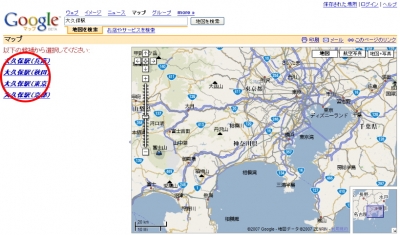
検索するキーワードの候補が複数ある場合は、左のサブ画面に候補が表示される。見たいものをクリックすればよい。
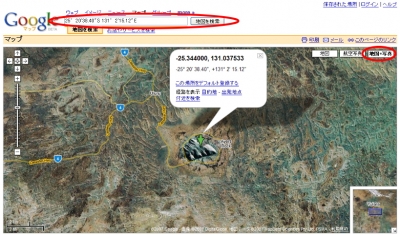
緯度経度(10進法)から検索する方法もる。
次ような楽しみ方もあります。「25°20’38.40″S 131°2’15.12″E」と入力してみると、オーストラリアの「エアーズロック」が表示される。
お店の検索方法
例として「六本木」にある「ラーメン」のお店を検索してみる。
![]()
検索ボックスに「六本木」「スペース」「ラーメン」と入力して検索ボタンを押す。
もしくは、
![]()
「お店やサービスを検索する」タブで「六本木」「ラーメン」と入力して検索ボタンを押す。
すると、次のような画面が表示される。

①検索ボックス
②検索結果
お店の名前・住所電話番号が表示される。「詳細」を押すとさらに多くの情報を見ることができる。リンク、風船ボタンを押すと地図上でお店の位置が確認できる。
③周辺地図
「六本木」の周辺地図が表示される。
④お店の位置
検索結果とアルファベットで連動したお店の位置が表示される。

検索結果から「一蘭 六本木大江戸線駅上店 」をクリックしてみた。
すると地図上にバルーンが表示され、店内の写真なども見ることができる。
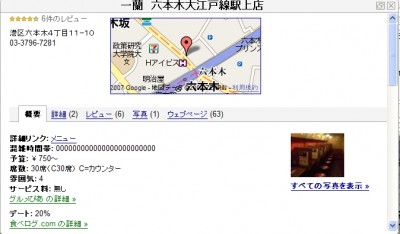
さらにバルーンの「詳細」をクリックすると、席数やメニュー、お店のレビュー、写真など様々な情報を調べることができる。
初期画面で表示される地域を指定する
検索結果に表示されるバルーンの「この場所をデフォルト登録する」をクリックすると、次回Googleマップにアクセスしたとき、その場所が表示される。
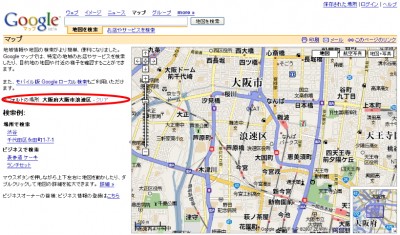
デフォルトの登録の削除は、トップページの「デフォルトの場所: 大阪府大阪市浪速区 – クリア」の「クリア」をクリックすればよい。